表の両端が飛び出していると気持ち悪い?
ワードで表を作成するとき、表の両端が余白部分に飛び出すのが気になりませんか? 次の画面を見ると、表の左右ともに飛び出しているのがわかると思います。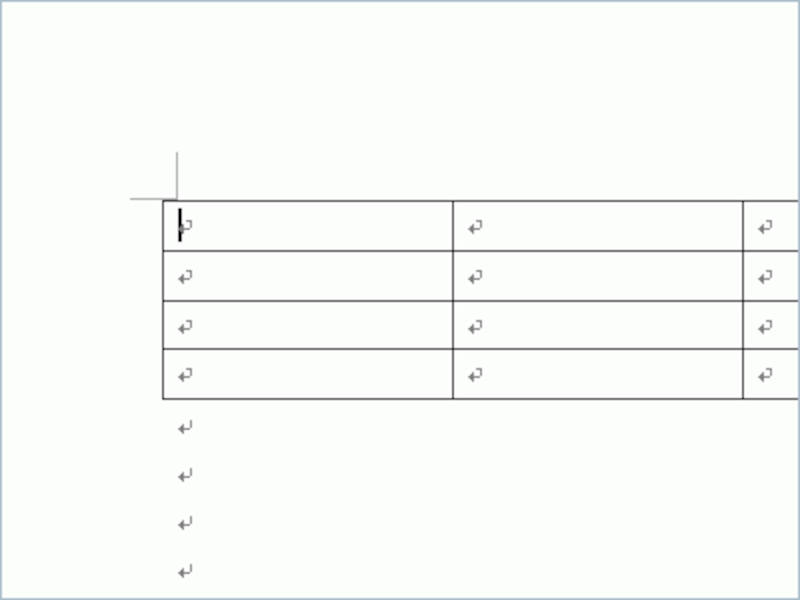
ワードで作成した表です。表の左端が余白部分に飛び出しています

ワードで作成した表です。表の右端が余白部分に飛び出しています。
慣れてしまえば気になりませんが、やはり表の左右の縦線は本文とピッタリ揃っていた方が気持ちいいという方は、少なくないと思います。では、さっそく設定方法を紹介しましょう。なお、設定方法はWord 2003/2007/2010共通です。
>表の両端を本文にピッタリ揃える







